Menempatkan teks di tengah halaman Microsoft Word adalah teknik dasar namun esensial dalam tata letak dokumen. Keterampilan ini berguna untuk berbagai keperluan, mulai dari membuat sampul laporan yang profesional hingga menyusun puisi yang estetis. Artikel ini akan membahas secara mendalam berbagai cara untuk menengahkan tulisan di Word, lengkap dengan penjelasan langkah demi langkah dan contoh penggunaannya.
Outline Artikel:
- Pendahuluan: Mengapa menengahkan tulisan itu penting dan kegunaannya.
- Metode Sederhana: Menggunakan Tombol Alignment.
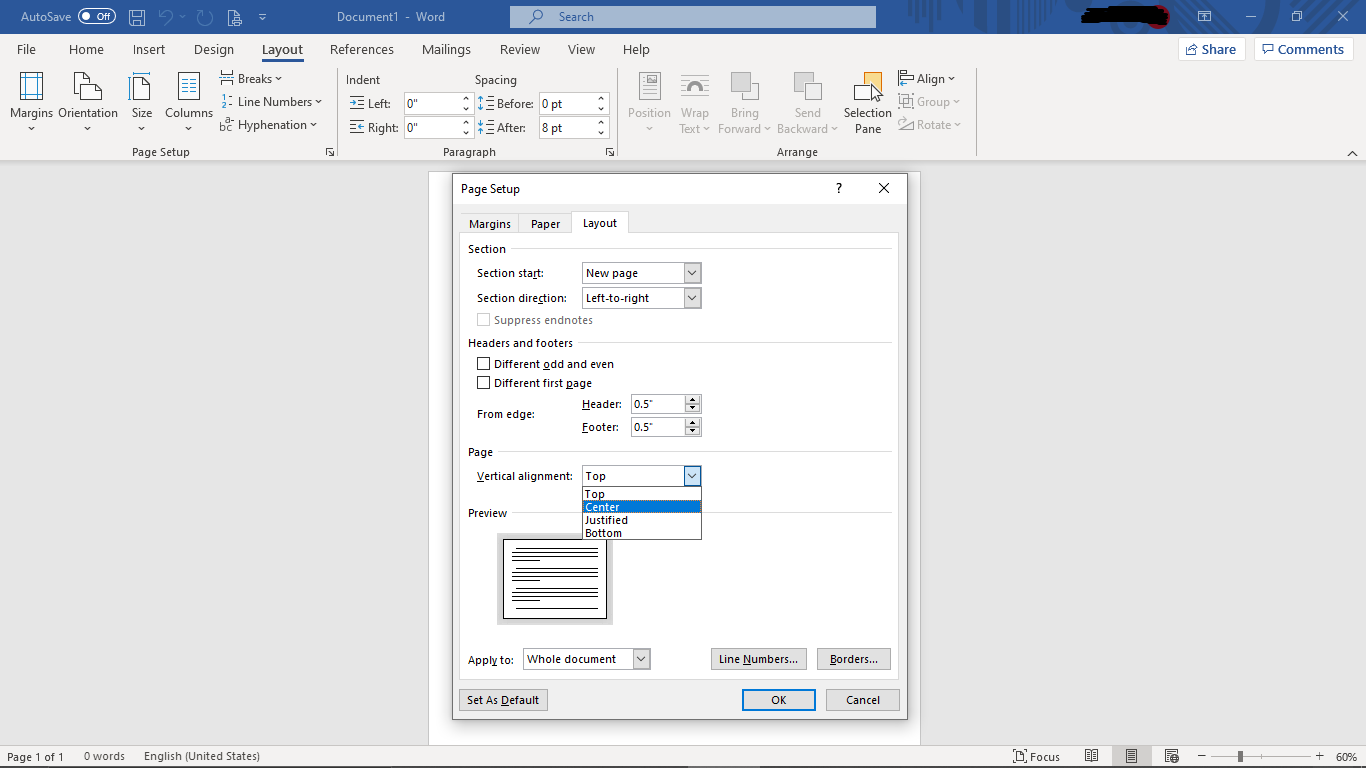
- Langkah-langkah menengahkan horizontal.
- Kelebihan dan kekurangan metode ini.
- Menengahkan Vertikal: Mengatur Layout Halaman.
- Memahami pengaturan Vertical Alignment.
- Langkah-langkah menengahkan vertikal menggunakan Layout.
- Tips mengatasi masalah umum.
- Memanfaatkan Kotak Teks (Text Box) untuk Presisi.
- Kapan menggunakan kotak teks.
- Langkah-langkah menyisipkan dan mengatur kotak teks.
- Menghilangkan garis tepi kotak teks.
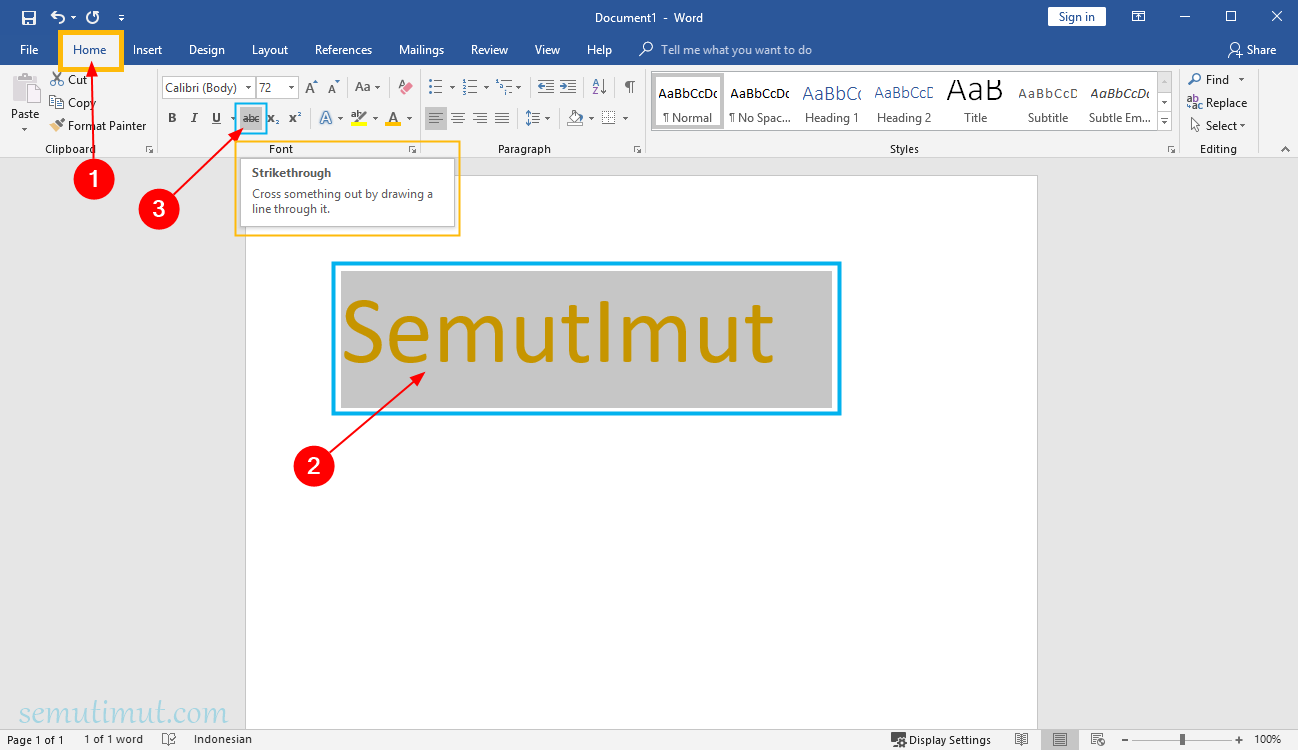
- Menggunakan Tabel untuk Kontrol Lebih Baik.
- Membuat tabel tanpa garis tepi.
- Menengahkan teks di dalam sel tabel.
- Kapan metode ini paling efektif.
- Menggabungkan Metode: Mencapai Hasil yang Diinginkan.
- Kombinasi Alignment dan Layout.
- Kombinasi Kotak Teks dan Alignment.
- Tips Tambahan dan Pemecahan Masalah.
- Memastikan konsistensi di seluruh dokumen.
- Mengatasi masalah spasi yang tidak diinginkan.
- Menggunakan Section Breaks untuk kontrol lebih lanjut.
- Kesimpulan: Ringkasan metode dan rekomendasi.
1. Pendahuluan
Dalam dunia desain dokumen, penempatan teks memainkan peran krusial dalam menarik perhatian pembaca dan menyampaikan pesan secara efektif. Menengahkan tulisan, baik secara horizontal maupun vertikal, seringkali digunakan untuk menciptakan tampilan yang seimbang, formal, dan profesional. Bayangkan sebuah sampul laporan yang hanya menampilkan judul di tengah halaman, atau sebuah puisi yang disusun sedemikian rupa sehingga setiap barisnya terpusat, menciptakan visual yang menenangkan. Kemampuan untuk menengahkan teks di Word adalah keterampilan dasar yang harus dikuasai oleh setiap pengguna. Artikel ini akan memandu Anda melalui berbagai teknik, dari yang paling sederhana hingga yang lebih kompleks, untuk mencapai hasil yang diinginkan.
2. Metode Sederhana: Menggunakan Tombol Alignment
Cara termudah untuk menengahkan tulisan secara horizontal adalah dengan menggunakan tombol Alignment yang terdapat pada Ribbon bagian Home. Metode ini sangat cocok untuk menengahkan judul, subjudul, atau paragraf pendek.
-
Langkah-langkah Menengahkan Horizontal:
- Pilih teks yang ingin Anda tengahkan. Anda dapat memilih satu kata, satu baris, atau seluruh paragraf.
- Pada tab Home, di grup Paragraph, cari tombol Center. Tombol ini biasanya memiliki ikon empat garis horizontal dengan garis tengah yang lebih panjang.
- Klik tombol Center. Teks yang Anda pilih akan langsung ditempatkan di tengah halaman secara horizontal.
-
Kelebihan dan Kekurangan Metode Ini:
- Kelebihan: Sangat mudah dan cepat. Cocok untuk tugas-tugas sederhana.
- Kekurangan: Hanya menengahkan secara horizontal. Tidak dapat mengontrol penempatan vertikal. Kurang fleksibel untuk tata letak yang lebih kompleks.
3. Menengahkan Vertikal: Mengatur Layout Halaman
Untuk menengahkan teks secara vertikal, Anda perlu memanfaatkan pengaturan Vertical Alignment yang terdapat pada Layout halaman. Metode ini sangat berguna untuk membuat sampul laporan, halaman judul, atau dokumen dengan sedikit teks yang ingin ditempatkan di tengah halaman secara keseluruhan.
-
Memahami Pengaturan Vertical Alignment: Pengaturan ini menentukan bagaimana konten halaman ditempatkan secara vertikal di antara margin atas dan bawah. Opsi yang tersedia biasanya meliputi Top, Center, Bottom, dan Justified.
-
Langkah-langkah Menengahkan Vertikal Menggunakan Layout:
- Buka tab Layout pada Ribbon.
- Di grup Page Setup, klik tombol Margins.
- Pilih Custom Margins… di bagian bawah menu.
- Pada kotak dialog Page Setup, buka tab Layout.
- Pada bagian Vertical alignment, pilih Center dari daftar drop-down.
- Pada bagian Apply to, pilih Whole document untuk menerapkan pengaturan ke seluruh dokumen, atau This point forward untuk menerapkan pengaturan mulai dari kursor Anda.
- Klik OK.
-
Tips Mengatasi Masalah Umum:
- Jika teks tidak tampak berada di tengah halaman, periksa kembali margin atas dan bawah Anda. Margin yang terlalu besar dapat memengaruhi penempatan vertikal teks.
- Pastikan Anda telah memilih Whole document jika Anda ingin seluruh dokumen terpengaruh. Jika Anda hanya ingin menengahkan satu halaman, gunakan Section Breaks (akan dibahas kemudian).
4. Memanfaatkan Kotak Teks (Text Box) untuk Presisi
Kotak teks memberikan fleksibilitas yang lebih besar dalam menempatkan teks secara tepat di halaman. Anda dapat memindahkan, mengubah ukuran, dan memposisikan kotak teks di mana saja yang Anda inginkan. Metode ini sangat berguna untuk menambahkan teks di atas gambar, membuat desain yang rumit, atau menempatkan teks di lokasi yang tidak konvensional.
-
Kapan Menggunakan Kotak Teks: Ketika Anda membutuhkan kontrol yang sangat presisi atas penempatan teks. Ketika Anda ingin menempatkan teks di atas elemen lain, seperti gambar atau bentuk. Ketika Anda ingin membuat desain yang unik dan kreatif.
-
Langkah-langkah Menyisipkan dan Mengatur Kotak Teks:
- Buka tab Insert pada Ribbon.
- Di grup Text, klik tombol Text Box.
- Pilih gaya kotak teks yang Anda inginkan, atau pilih Draw Text Box untuk membuat kotak teks dengan ukuran yang Anda tentukan sendiri.
- Klik dan seret mouse Anda untuk menggambar kotak teks di halaman.
- Ketikkan teks Anda ke dalam kotak teks.
- Untuk memindahkan kotak teks, klik dan seret tepinya.
- Untuk mengubah ukuran kotak teks, klik dan seret salah satu handle (titik-titik kecil di sudut dan sisi kotak teks).
-
Menghilangkan Garis Tepi Kotak Teks:
- Klik pada kotak teks untuk memilihnya.
- Buka tab Shape Format yang muncul di Ribbon.
- Di grup Shape Styles, klik Shape Outline.
- Pilih No Outline.
5. Menggunakan Tabel untuk Kontrol Lebih Baik
Meskipun tidak lazim digunakan untuk menengahkan teks secara keseluruhan, tabel dapat memberikan kontrol yang sangat baik atas penempatan teks di dalam area tertentu halaman. Anda dapat membuat tabel tanpa garis tepi untuk menyembunyikan strukturnya, sehingga hanya teks yang terlihat.
-
Membuat Tabel Tanpa Garis Tepi:
- Buka tab Insert pada Ribbon.
- Di grup Tables, klik tombol Table.
- Pilih ukuran tabel yang Anda inginkan (misalnya, 1×1 untuk menengahkan teks di seluruh halaman).
- Ketikkan teks Anda ke dalam sel tabel.
- Pilih seluruh tabel (klik ikon kecil di sudut kiri atas tabel).
- Buka tab Table Design (atau Layout tergantung versi Word Anda).
- Di grup Table Styles, klik Borders.
- Pilih No Border.
-
Menengahkan Teks di Dalam Sel Tabel:
- Pilih sel tabel yang berisi teks.
- Buka tab Layout (di bawah Table Tools).
- Di grup Alignment, pilih salah satu opsi Alignment yang menengahkan teks, baik secara horizontal maupun vertikal (misalnya, Align Center).
-
Kapan Metode Ini Paling Efektif: Ketika Anda membutuhkan kontrol yang sangat presisi atas penempatan teks di dalam area tertentu halaman. Ketika Anda ingin membuat tata letak yang kompleks dengan beberapa elemen yang perlu disejajarkan dengan tepat.
6. Menggabungkan Metode: Mencapai Hasil yang Diinginkan
Seringkali, kombinasi dari beberapa metode yang telah dijelaskan di atas akan memberikan hasil yang terbaik.
-
Kombinasi Alignment dan Layout: Anda dapat menggunakan Alignment untuk menengahkan teks secara horizontal di dalam paragraf, dan kemudian menggunakan pengaturan Vertical Alignment pada Layout halaman untuk menengahkan seluruh paragraf secara vertikal.
-
Kombinasi Kotak Teks dan Alignment: Anda dapat menggunakan kotak teks untuk menempatkan teks di lokasi tertentu, dan kemudian menggunakan tombol Alignment untuk menengahkan teks secara horizontal atau vertikal di dalam kotak teks tersebut.
7. Tips Tambahan dan Pemecahan Masalah
-
Memastikan Konsistensi di Seluruh Dokumen: Gunakan Styles untuk memastikan bahwa semua judul dan subjudul Anda memiliki format yang sama, termasuk penempatan.
-
Mengatasi Masalah Spasi yang Tidak Diinginkan: Periksa pengaturan spasi Before dan After pada paragraf Anda. Spasi yang berlebihan dapat memengaruhi penempatan teks.
-
Menggunakan Section Breaks untuk Kontrol Lebih Lanjut: Section Breaks memungkinkan Anda untuk menerapkan pengaturan Layout yang berbeda pada bagian-bagian yang berbeda dari dokumen Anda. Ini sangat berguna jika Anda hanya ingin menengahkan teks pada halaman tertentu. Untuk menyisipkan Section Break, buka tab Layout, di grup Page Setup, klik Breaks, dan pilih jenis Section Break yang Anda inginkan.
8. Kesimpulan
Menengahkan tulisan di Microsoft Word adalah keterampilan penting yang dapat meningkatkan tampilan profesional dan estetika dokumen Anda. Artikel ini telah membahas berbagai metode, mulai dari penggunaan tombol Alignment yang sederhana hingga pemanfaatan kotak teks dan tabel untuk kontrol yang lebih presisi. Dengan memahami dan menguasai teknik-teknik ini, Anda akan dapat dengan mudah menempatkan teks di tengah halaman Word, menciptakan dokumen yang menarik dan efektif. Ingatlah untuk selalu mempertimbangkan tujuan dan konteks dokumen Anda saat memilih metode yang paling sesuai. Selamat mencoba!
